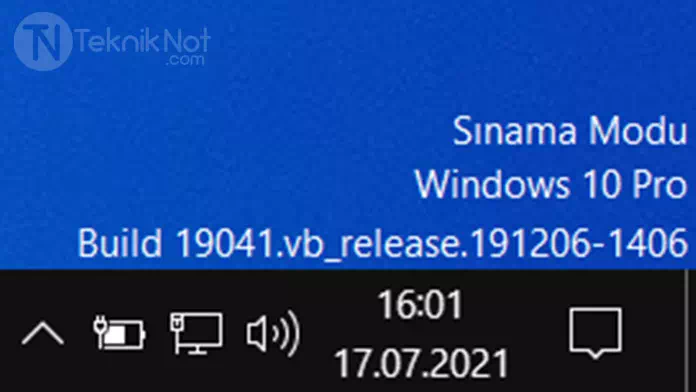
Windows Sınama Modu Kapatma, Windows 10 Sınama Modu Nasıl Kapatılır? Windows 8 Sınama Modu Yazısı Kaldırma, Windows 7 Masaüstündeki Sınama Modu Nasıl Kaldırılır?
Başlıklar
Windows Sınama Modu
Windows’un bazı güvenlik yöntemleri vardır. Bunlardan biri de sürücü imzalarıdır. Normalde Resmi, yani Windows imzalanmamış sürücüleri güvenlik nedeni ile yüklemenize izin vermez. imzasız sürücüleri kurabilmek için Sürücü imza zorlamasını devre dışı bırakmanız gerekiyor.
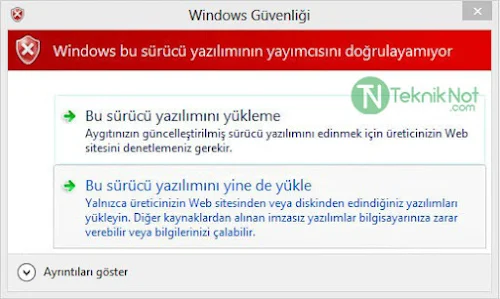
Sürücü imza zorlamasını devre dışı bıraktıktan sonra bilgisayarı yeniden başlattığınızda Masaüstünde sağ alt köşede Sınama Modu sürüm ve yapı numaraları belirir. Sürücü imza zorlamasını kapatmadan bu yazı da kalkmaz. Bunun için aşağıdakileri yapmanız yeterlidir:
Windows Sınama Modu Kapatma
1.Yöntem: msconfig ile Sınama Modunu Kapatma
- Klavyenizden
 Win+R tuşlarına birlikte basın.
Win+R tuşlarına birlikte basın. - Çalıştır penceresi açılacaktır. Aç kısmına “msconfig” yazın ve Tamam Butonuna basın.
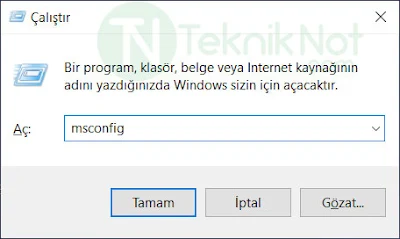
- Sistem yapılandırması ekranı açılınca, “Genel” sekmesinde iken; “Başlatma Seçimi” kısmından “Normal başlangıç” seçeneğini seçin.
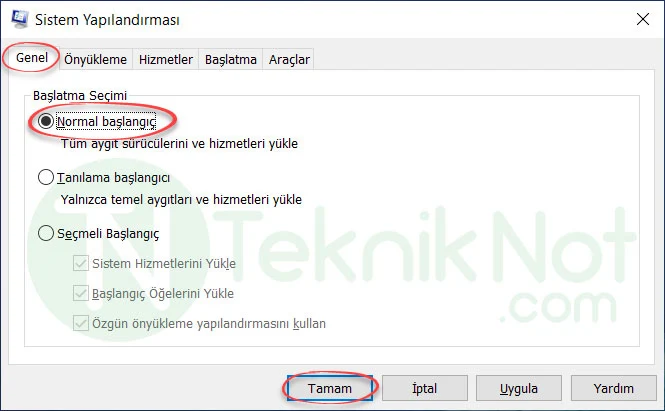
- Son olarak “Tamam” butonuna tıklayarak işlemleri kaydedin ve bilgisayarı yeniden başlatın.
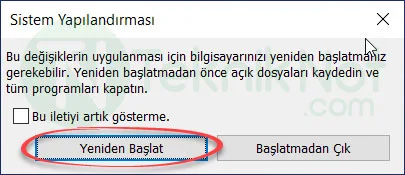
2.Yöntem: CMD ile Sınama Modunu Kapatma
Komut istemini açmak için Başlat menüsüne tıklayın açılan pencerede “CMD” yazın ve Çıkan Komut istemi sonucuna Sağ tıklayıp Yönetici olarak çalıştırın. Sınama Modunu kapatmak için aşağıdaki komutları sırayla kopyalayıp komut istemi penceresine girin ve ENTER tuşuna basın.
1 2 3 4 | bcdedit -set loadoptions ENABLE_INTEGRITY_CHECKS bcdedit -deletevalue loadoptions bcdedit -set TESTSIGNING OFF bcdedit -set nointegritychecks off |
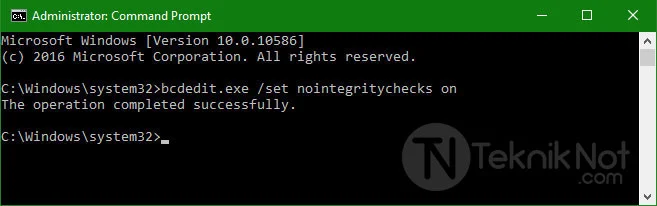
Son olarak bilgisayarı yeniden başlatın.






Ayrıntılı paylaşım için teşekkürler işe yaradı.
Harika bir paylaşım teşekkurler